
Как легко перенести музыку с iPod на iPhone? (3 простейших способа)

Когда в 2001 году вышел первый iPod, Стив Джобс заявил, что iPod позволяет положить в карман все музыкальные альбомы и слушать их где угодно. Будучи портативным музыкальным плеером, созданным ведущей технологической компанией, iPod по-прежнему остается самым влиятельным музыкальным плеером, любимым многими людьми. Однако iPhone гораздо удобнее и широко используется людьми, ведь люди редко оставляют свой iPhone дома, когда выходят на улицу. Таким образом, переносить музыку с iPod на iPhone станет намного удобнее.
Итак, как перенести музыку с iPod на iPhone? В этой статье будут представлены 3 самых простых способа переноса музыки с iPod на iPhone.
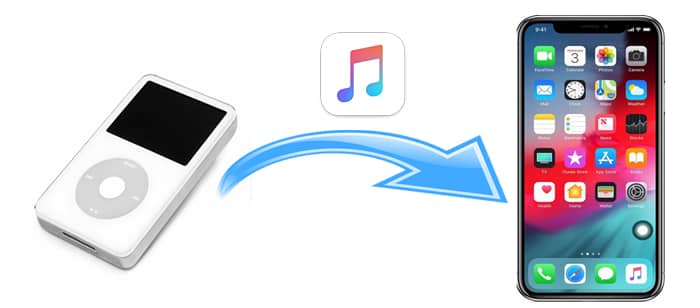
Способ 1. Как перенести музыку с iPod на iPhone с помощью iOS Music Transfer
Способ 2. Как перенести песни с iPod на iPhone с помощью iTunes
Способ 3. Как бесплатно перенести музыку с iPod на iPhone через Bluetooth
Первый способ перенести музыку с iPod на iPhone — использовать iOS Music Transfer , профессиональное приложение для передачи данных с телефона на телефон. Он поддерживает устройства Android и iOS . С его помощью вы можете в один клик перенести фотографии, музыку, контакты, плейлист, фильмы, телепередачи, музыкальные клипы, подкасты, iTunes U, рингтоны, аудиокниги и голосовые заметки с iPod на iPhone. Кроме того, вы также можете копировать фотографии, контакты и другие файлы с Android на iOS , iOS на Android и Android на Android .
iOS Music Transfer широко совместим с iPhone/iPad/iPod под управлением iOS 6.0 и более поздних версий, например iPhone 14 Pro Max/14 Pro/14/13/12/11/XS/XS Max/XR/X/8/8 Plus. /7/7 Plus/SE (1-го поколения)/6s/6s Plus/6 Plus/6/5s/5c/5/4s/4/3GS, iPod touch 5/4 и т. д.
Как перенести музыку с iPod на iPhone?
1. Загрузите и установите iOS Music Transfer на свой компьютер и подключите iPhone и iPod к компьютеру с помощью подходящих USB-кабелей.

2. После того, как эта программа автоматически обнаружит ваши устройства, проверьте, находится ли iPod в положении исходного телефона. Если нет, нажмите «Переключить» , чтобы изменить положение.

3. Отметьте папку «Медиа» , содержащую музыкальные файлы, из таблицы и нажмите кнопку «Начать копирование» ниже, чтобы скопировать музыку с iPod на iPhone.
Вам может понравиться :
Лучшие способы переноса музыки с iPhone на iPod
Как перенести музыку с iPhone на iPhone
Подумываете о бесплатной передаче музыки с iPod на iPhone? Вы можете попробовать iTunes — традиционный способ передачи музыки с iPod на iPhone. Однако прежде чем начать, убедитесь, что версия iOS на iPhone выше, чем у iPod, и на вашем компьютере установлена последняя версия iTunes. Также обратите внимание, что iTunes может копировать только купленную музыку с iPod на iPhone, а аудиофайлы или видео на целевом iPhone будут удалены новым контентом, синхронизированным с iPod.
Если вы уверены, что воспользуетесь этим способом, давайте посмотрим, как шаг за шагом скачать музыку с iPod на iPhone .
1. Запустите последнюю версию iTunes на своем компьютере и подключите iPod к компьютеру с помощью USB-кабеля.
2. Скопируйте музыку с iPod в iTunes. После того, как ваш iPod появится в окне iTunes, щелкните значок iPod в левом верхнем углу окна, выберите «Сводка» в левом окне> «Этот компьютер» в разделе «Резервные копии» в правом окне> нажмите «Создать резервную копию сейчас» . Затем подождите, пока iTunes завершит резервное копирование музыки.

3. Синхронизируйте музыку из iTunes на iPhone. Извлеките iPod из компьютера и подключите iPhone к компьютеру с помощью USB-кабеля. После того, как iTunes распознает ваш iPhone, щелкните значок iPhone в верхнем левом углу> нажмите «Музыка» на левой панели> нажмите «Синхронизировать музыку» , чтобы начать передачу музыки из iTunes на iPhone. После завершения всего процесса вы успешно перенесете музыку с iPod на iPhone.

Примечания:
Если вы не можете перенести музыку с iPod на iPhone с помощью iTunes, вы можете перейти в «Настройки iPhone/iPod» > «Apple ID» > «Найти мой» > «Найти iPhone» > повернуть кнопку в выключенное положение и повторить попытку.
Кроме того, вы можете следовать этому руководству, чтобы без проблем импортировать музыку с iPod на новый компьютер .
Нажмите на нее, чтобы сделать вашу любимую песню рингтоном для вашего iPhone .
Помимо двух вышеуказанных методов, если вы просто хотите перенести несколько песен с iPod на iPhone, вы также можете попробовать Bluetooth. Bluetooth — очень удобный инструмент для передачи всего одного или двух музыкальных файлов. Однако если вы хотите передать большие музыкальные файлы, это может занять полчаса или даже больше времени.
Как перенести музыку с iPod на iPhone?
1. Включите функцию Bluetooth на обоих устройствах и поместите их рядом. Вы можете зайти в Центр управления и нажать значок Bluetooth или выбрать «Настройки» > «Bluetooth» , чтобы включить Bluetooth на обоих устройствах.

2. Выполните сопряжение двух устройств. На iPod коснитесь имени своего iPhone среди доступных устройств и выполните сопряжение.
3. На iPod воспроизведите песню, которую хотите передать. > Коснитесь трех точек внизу экрана > Нажмите «Поделиться песней...» > Выберите доступный iPhone из списка. Затем примите песню на iPhone.
Это еще один способ бесплатной передачи музыки с iPod на iPhone.
Как перенести музыку с iPod на iPhone? Прочитав эту статью, вы можете выбрать любой из вышеперечисленных способов для успешной передачи музыки с iPod на iPhone. Но, учитывая скорость и безопасность передачи, я настоятельно рекомендую вам попробовать iOS Music Transfer , которая очень безопасна, быстра и проста в использовании, не стирая существующие данные на целевом iPhone. Это действительно стоит попробовать.
Наконец, если у вас возникнут какие-либо проблемы во время использования, не стесняйтесь оставлять комментарии ниже.
Похожие статьи:
Как эффективно перенести музыку с iPhone на компьютер? (4 подсказки)
Как перенести музыку с iPhone на Mac ? (4 лучших способа)
Как перенести музыку с iPod на компьютер Windows 10
iPhone Music Manager: перенос, добавление и систематизация музыки на iPhone
Как перенести музыку с iPod на iPod [Обязательно прочтите]
Как перенести изображения с Android на Android ? [4 способа]





